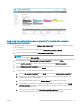HP PageWide Managed Color MFP E77650, E77660, P77940, P77950, P77960, P77440, Flow MFP E77650, E77660 - Uporabniški priročnik
Drugi korak: Omogočite Optično branje na SharePoint
®
in ustvarite hitro nastavitev
optičnega branja v SharePoint
Sledite tem korakom, da omogočite funkcijo Optično branje na SharePoint in ustvarite hitro nastavitev optičnega
branja v SharePoint:
1. S pomočjo zgornjih zavihkov za krmarjenje kliknite Optično branje/digitalno pošiljanje.
2. V levem podoknu za krmarjenje kliknite Optično branje na SharePoint.
OPOMBA: Hitre nastavitve so bližnjična opravila, do katerih lahko dostopate na začetnem zaslonu
tiskalnika ali s programom Hitre nastavitve.
3. Izberite potrditveno polje Omogoči optično branje na SharePoint® in nato kliknite Dodaj ....
4. Vnesite Ime hitre nastavitve (na primer "optično branje na Sharepoint") in Opis hitre nastavitve.
5. Izberite Možnost zagona hitre nastavitve, da določite, kaj naj se zgodi, ko je izbrana hitra nastavitev na
nadzorni plošči tiskalnika, in nato kliknite gumb Naprej.
6. Če želite dodati pot do mape SharePoint, sledite naslednjim korakom.
a. Na strani Cilji na mestu SharePoint® kliknite Dodaj, da odprete stran Dodaj pot mesta SharePoint®.
b. Odprite še eno okno brskalnika, poiščite mapo SharePoint, ki jo želite uporabiti in kopirajte pot do
mape SharePoint iz tega okna brskalnika.
c. Pot do mape SharePoint prilepite v polje Pot SharePoint®: vnesti veljaven e-poštni naslov.
d. Privzeto tiskalnik prepiše obstoječo datoteko, ki ima enako ime kot nova datoteka. Počistite Prepiši
obstoječe datoteke, s čimer bo novi datoteki z istim imenom, kot ga ima obstoječa datoteka, dodan
žig posodobljenega datuma/ure.
e. Izberite možnost s spustnega menija Nastavitve za preverjanje pristnosti. Izberite, ali se je treba na
mestu SharePoint prijaviti s poverilnico, ali pa shranite poverilnice v hitro nastavitev.
SLWW Nastavite optično branje na SharePoint® (samo modeli Flow) 133